enheter Xiaomi har blivit ganska populära i vår region de senaste åren. Fler och fler köper Android-smartphones från denna kinesiska tillverkare och tillsammans med dem får MIUI proprietära grafiska skal (läs recensionen). Idag kommer vi att prata om några nyanser av att finjustera denna firmware.
Varför finns det inga aviseringar?
Trots den skenbara enkelheten vid första anblicken är MIUI en ganska komplex och funktionell överbyggnad över operativsystemet, med sina egna funktioner och arbetsalgoritmer som skiljer sig något från de som är bekanta för alla användare Android. Faktum är att i MIUI försökte utvecklarna hitta en balans mellan autonomi och funktionalitet hos applikationer. Snarare begränsade faktiskt kineserna helt enkelt sin tillåtelse som standard. Dessa begränsningar uttrycks i förbudet mot drift i bakgrundsläget, det vill säga, i själva verket "dödar" systemet aktivt bakgrundsprocesser och/eller förhindrar dem från att ansluta till nätverket och komma åt platstjänsten. Som ett resultat får användaren en betydande ökning av enhetens autonomi. Men som alltid finns också den andra sidan av myntet. Många användare klagar på att enheten inte visar dem aviseringar från deras favoritapplikationer och tjänster förrän du startar dem manuellt från skrivbordet. Efter detta meddelande kommer ett tag, men om du stänger av enhetens skärm under en längre tid upprepar situationen sig igen och igen. Så vad händer egentligen? Hur man använder alla funktioner i enheten Xiaomi att öka autonomin, men samtidigt inte tappa de verkligt nödvändiga aviseringarna? Låt oss försöka förstå denna fråga.
Ställa in bakgrundsläget i MIUI
Detta menyalternativ är gömt mycket djupt i systemets tarmar, vilket är anledningen till att många till och med ganska erfarna användare Android de hittar den inte omedelbart, och vissa, inte de mest nyfikna, hittar den aldrig alls. Så vi går till inställningsmenyn, "Extra" / "Batteri och prestanda" / "Batteriförbrukning av applikationer". Och här ser vi avsnittet "Energisparlägen". Som standard är "Standard"-läget aktiverat här, vilket bara begränsar applikationers åtkomst till nätverket och plats i bakgrunden. Naturligtvis, utan en internetanslutning, kommer din applikation inte att kunna komma åt servern och push-meddelandet kommer inte att levereras till smarttelefonen. Dessutom är det absolut omöjligt att förstå vilka applikationer systemet begränsar i "Standard" -läget och vilka som inte är det. MIUI gör allt som det vill, och logiken i denna process kan inte förstås utan noggrann forskning.
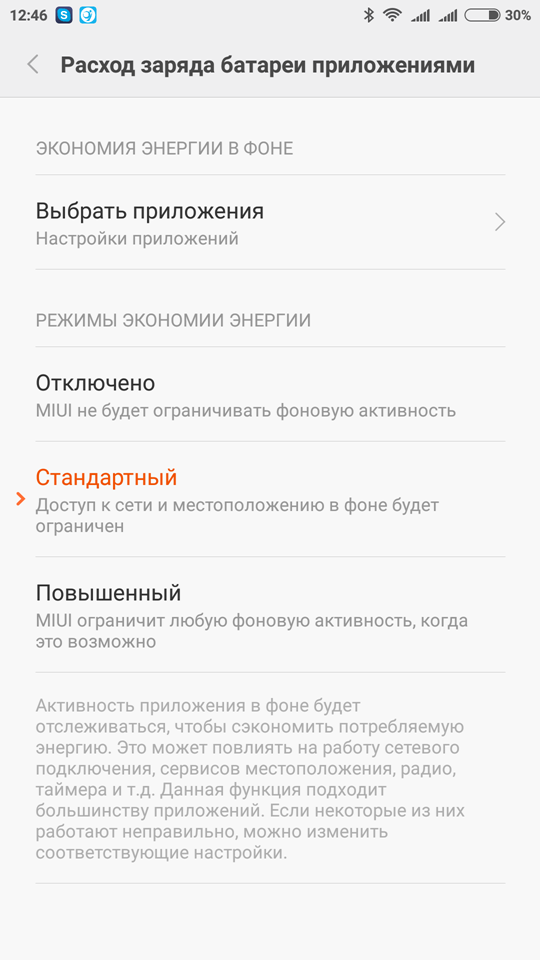
Naturligtvis, om allt passar dig, kan du inte röra någonting här. Men om det finns problem finns det två sätt. Du kan helt enkelt avaktivera denna funktion genom att välja alternativet "Inaktiverad". I det här fallet kommer MIUI-gadgeten att börja fungera i "normalt" läge Android-enheter där bakgrundsprocesser regleras av systemkärnan, samt rättigheter och prioriteringar som föreskrivs av utvecklaren av en viss applikation. Det vill säga, alla program kommer faktiskt att få fullständig frihet i bakgrunden och tillgång till nödvändiga nätverksanslutningar och plats. Detta kommer att säkerställa normal funktionalitet för absolut alla program, men samtidigt kommer autonomin för din MIUI-smarttelefon på allvar att minska.
Personligen väljer jag det andra sättet - det förbjuder allt som standard och tillåter sedan selektivt bara det jag behöver. Naturligtvis kräver detta tillvägagångssätt lite tid för att anpassa parametrar, men inga "extra" tjänster kommer att äta upp smarttelefonens batteri och använda upp nätverkstrafik. Och de funktioner jag behöver kommer garanterat att få tillgång till Internet för snabb uppdatering av data och omedelbar leverans av aviseringar.
Så vi väljer det tredje läget "Avancerat" där MIUI kommer att begränsa all bakgrundsaktivitet när det är möjligt. Efter det, gå till finjusteringen som är tillåten för applikationer genom objektet "Välj applikationer" högst upp. Jag tror inte att denna process kommer att orsaka dig allvarliga frågor. Allt är extremt enkelt här. Vi ser en lista över alla program, som är åtskilda av flikarna "Installerat" och "System". Vi hittar den problematiska applikationen vi behöver och vid behov tar vi bort alla begränsningar för den, eller helt begränsar dess bakgrundsaktivitet eller gör en selektiv inställning. Voila! Samtidigt rekommenderar jag att du uppmärksammar systemapplikationer också Xiaomi. Många av dem är helt onödiga i vår verklighet, och därför är det logiskt att helt begränsa bakgrundsaktivitet till dem (som standard används inte denna parameter).
Ställa in aviseringar i MIUI
Vi kom på hur man konfigurerar bakgrundsaktiviteten som krävs för normal drift av applikationer i MIUI-systemet. Det är dock inte allt. Vi har möjlighet att konfigurera aviseringstyper för varje enskild applikation.
Varför berörde jag det här ämnet? Faktum är att jag personligen stötte på problem på jobbet Facebook Messenger på en smartphone Xiaomi Anmärkningar redmi 3 Pro efter nästa uppdatering. De bestod i det faktum att när ett nytt meddelande togs emot visade systemet mig en ikon i gardinen aviserad och en indikator med antalet olästa på genvägen till programmet på skrivbordet, men det flytande runda fönstret från skrivbordet försvann någonstans, och till och med från gardinen var det omöjligt att klicka på meddelande i motsvarande chatt. Det visar sig att problemet var just begränsningen av anmälda typer för Messenger. Lösningen på sådana problem är följande:
Gå till inställningsmenyn. Punkt "Meddelanden och samtal" / "Ansökningsmeddelanden". Här ser vi en lista över alla applikationer som får visa aviseringar för användaren. Du kan stänga av vissa uppenbart onödiga aviseringar helt. Och för dem som behöver konfigurera de anmälda typerna och deras prioritet. För säkerhets skull Facebook Messenger krävde aktiveringen av "Popup-meddelanden"-objektet för normal drift av det flytande fönstret. Ja, övergången från den aviserade ridån till applikationen blev möjlig efter detta. Så om du stöter på liknande problem vet du redan vad du ska göra.
Autostart av applikationer i MIUI
En annan viktig punkt som kan påverka den korrekta driften av de applikationer du behöver är automatisk start. Den automatiska uppstarten av applikationer efter att systemet har laddats i MIUI kan styras via applikationen "Säkerhet". Gå till "Behörigheter" / "Autostart" och konfigurera nödvändiga parametrar. Personligen ställer jag till exempel in automatisk start för alla kritiska budbärare:
Fixar applikationer i RAM
Ett annat till synes allmänt känt life hack av MIUI-skalet, men det visar sig att många nybörjare helt enkelt inte vet om det. Dess kärna är att du kan definiera några applikationer som är kritiskt viktiga för dig och de kommer inte att laddas ur RAM, även om du klickar på krysset "stäng alla applikationer" i multitasking-menyn. Personligen använder jag den här funktionen för uppringaren, SMS-applikationen, meddelanden och sociala nätverksklienter. Denna funktion kommer att garantera prestanda för kritiska applikationer och förhindra att systemet stänger dem i alla situationer. Att fixa applikationer i minnet förblir aktivt även efter omstart av smarttelefonen.
Så i multitasking-menyn sveper vi helt enkelt, som om vi sveper ner ikonen för applikationen vi behöver. Ett litet lås kommer att visas på genvägen, vilket signalerar att applikationen är fixerad i minnet. Du kan ta bort programmet från minnet på motsatt sätt - genom att svepa uppåt.
Tvångsavslut av ansökan
En annan användbar funktion som hjälper dig när du arbetar med applikationer i MIUI-systemet. Det är inte direkt relaterat till ämnet för vår artikel, men indirekt är det fortfarande viktigt. När allt kommer omkring händer det ibland att programmet "kraschar" eller fryser, eller inte fungerar korrekt. För att snabbt avsluta driften av en sådan applikation använder vi ett långt håll på "Tillbaka"-knappen. Det är nödvändigt att i förväg tilldela denna åtgärd i inställningsmenyn "Ytterligare" / "Nycklar". Även här kan du justera tiden för ett långt tryck för att utföra åtgärder.

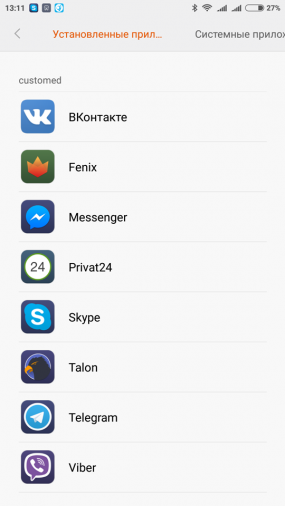
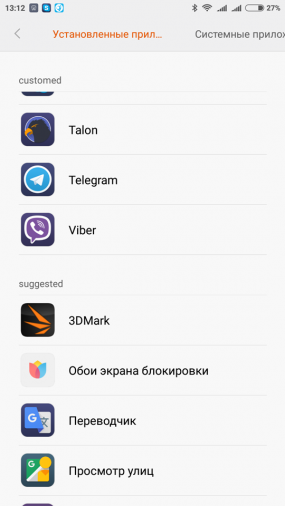
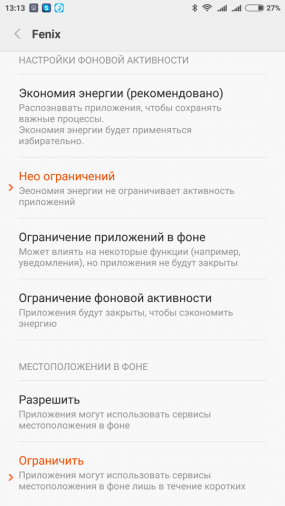
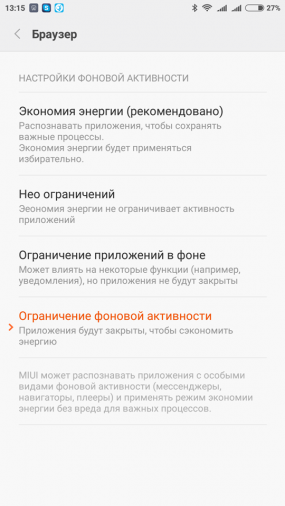
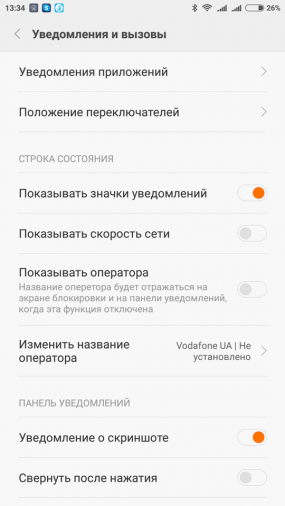
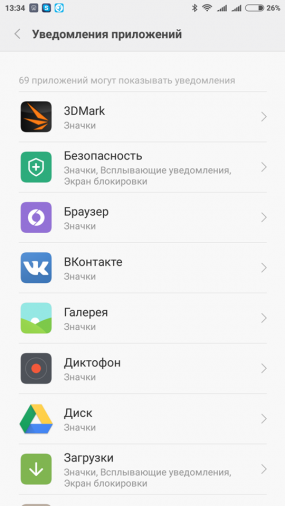

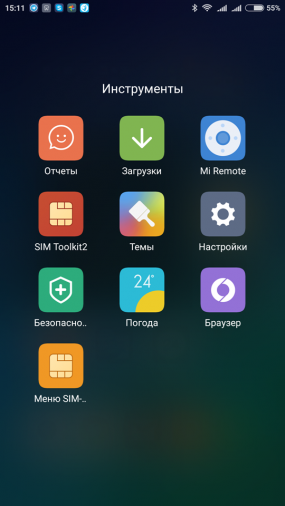
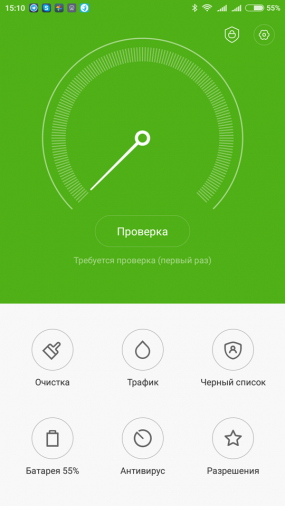
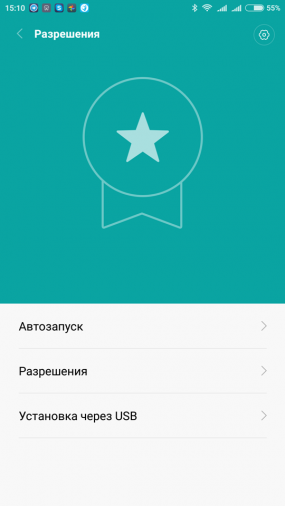
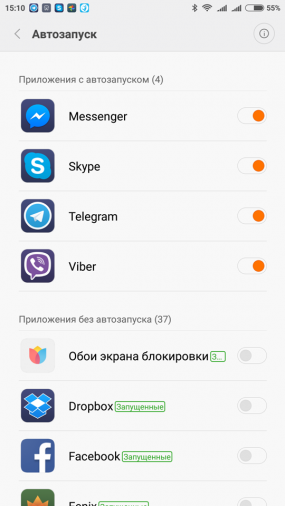
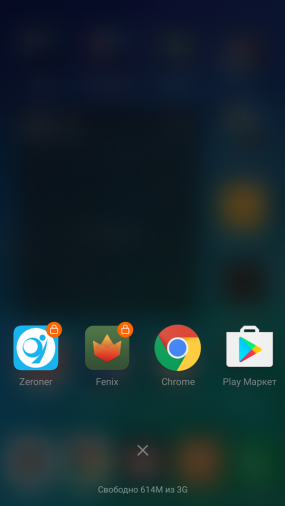
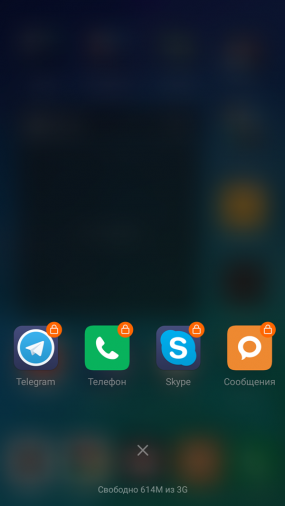
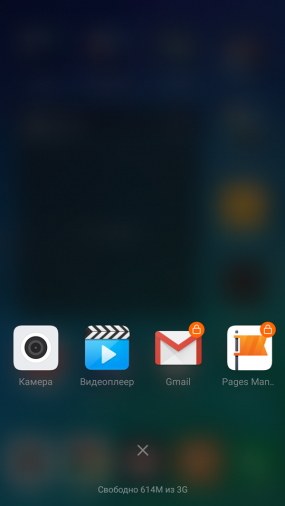
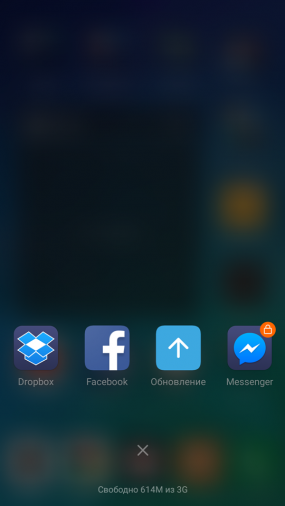
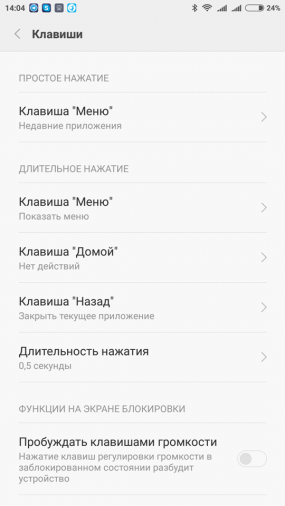
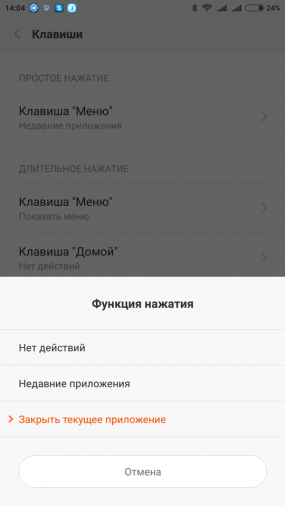
dns.adguard.com – om du skriver det i de privata DNS-inställningarna kommer du inte att se minst hälften av annonserna i spel och på YouTube. servern kommer att stängas av.
Jag har inkluderat den farliga funktionen "Switch Access” / nedladdade tjänster. Hur blir man av med detta problem på gardinen?
du måste hitta en applikation som är ansvarig för den här funktionen och försöka stänga av den och ta bort den.
Hej, mitt problem är att när jag ställer in tapeten på skrivbordet eller låsskärmen, efter ett tag återgår tapeten automatiskt till standardläget och jag kan inte fixa det, samma sak är fallet med programikonerna, allt går till standardläget ((
Snälla hjälp ❤
Dessa fantomproblem är ofta inte mottagliga för behandling. Alternativ - försök att rensa cacheminnet för "desktop" och "themes"-applikationerna. Om det inte hjälper - full återställning med rengöring (spara data i förväg).
Hej jag har xiaomi redmi, jag spelar in en video - en normal bild Jag skickar den via WhatsApp i snabbläge.
snett whatsapp?
God kväll! Berätta för mig hur man tar bort klöverikonen i det övre högra hörnet av skärmlåset? Tack!
Tryck på den här ikonen på låsskärmen, om skärmen är låst med en bild eller något annat låser du upp den, och i de öppnade inställningarna, precis nedan, där låsskärmsstilen är, flytta reglaget till vänster (avaktivera) på knappen Visa inställningar.
Hallå Hjälp med ett sådant problem. Konfigurerat att stänga programmet genom att hålla "tillbaka". Men det hjälper inte. Det står att applikationen är stängd, men när jag klickar på "listan" ser jag samma applikation och den måste stängas igen, jag drog upp den. Och i allmänhet kan alla applikationer endast stängas genom att först gå till skrivbordet och först sedan ta fram listan. Detta är extremt irriterande ((((
Det betyder att applikationen ständigt hänger i minnet. Ta bort låset från applikationerna.
Ett sådant problem. Telefon Xiaomi Redmi 3 pro. Stänger automatiskt applikationer (och i allmänhet utan någon avisering). stängning efter att ett långt tryck på "tillbaka"-knappen konfigurerats - det hjälpte inte. På den gamla telefonen fungerade dessa applikationer bra. Vad kan det bero på????
God eftermiddag! Jag har en Regmi not 3-telefon. Telefon-i-telefon-funktionen är aktiverad. Problemet är att meddelanden från mob.bank inte kommer fram. banken kom på det, allt hänger ihop. De sa att det var på telefonen. Meddelanden kan hamna i någon mapp.. Vad kan jag göra?
uppdatering 8.2.1.0
God eftermiddag Ljudet av inkommande sms försvann på min Xeoma Max. Kan du berätta vad problemet är?
Kontrollera först i inställningarna för SMS-applikationen. Nåväl, det meddelas i inställningarna.